이제 모든 윈도우 설치 과정이 끝났어요.
그런데 바탕화면에는 휴지통과 엣지 아이콘
말고는 보이지 않습니다..
조금 더 편하기 사용하기 위해
윈도우 설치 후 설정하기 입니다.
개인마다 PC의 사용 용도가
다르기에 그냥 제가 생각하는
설정이므로 참고만 해주세요~

1편 개인설정에서 해야 하는
바탕화면 아이콘 꺼내기입니다.
바탕화면에서 마우스 우클릭합니다.
그러면 사진과 같이 메뉴들이 나와요.
개인 설정을 실행해 줍니다.

개인 설정에도 여러 메뉴가 있어요.
테마를 클릭해 주세요.

하지만 정품인증이 되어있지 않으면
바탕 화면 아이콘 설정이 안 됩니다.
정품 인증 해주세요~

정품인증이 완료되면
바탕 화면 아이콘 설정 클릭

바탕 화면에 꺼낼 아이콘을 선택하시면 돼요.
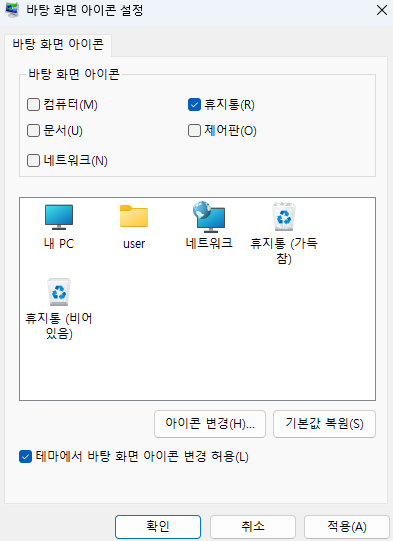
저는 컴퓨터, 문서, 제어판까지만 체크합니다.
네트워크는 일반적인 용도로
인터넷 검색이나 문서작업용으로
사용하는 가정에서는 쓸 일이 거의 없어요.
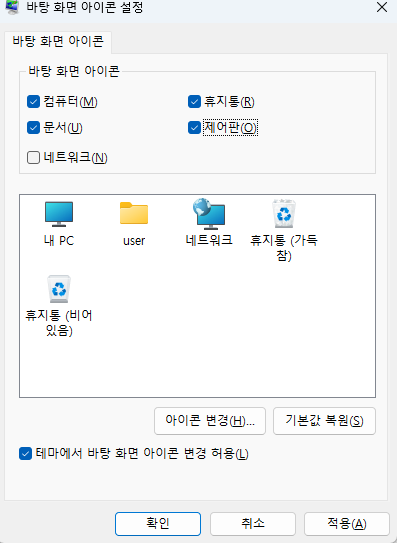
이렇게 아이콘이 나왔습니다.
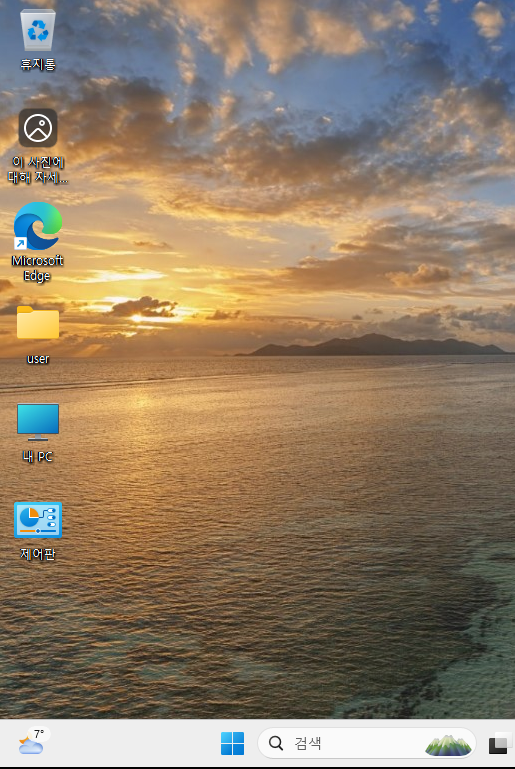
물론 바로가기로 만들어도 괜찮습니다.
실행할 때는 두 개다 차이가 없어요.
(바로가기는 아이콘에 ↗화살표가 있는
아이콘을 바로가기 라고 합니다.)
하지만 우클릭을 했을 땐 설정이
메뉴가 완전히 달라지게 되니
사진 보시고 참고하시면 좋을 것 같아요.
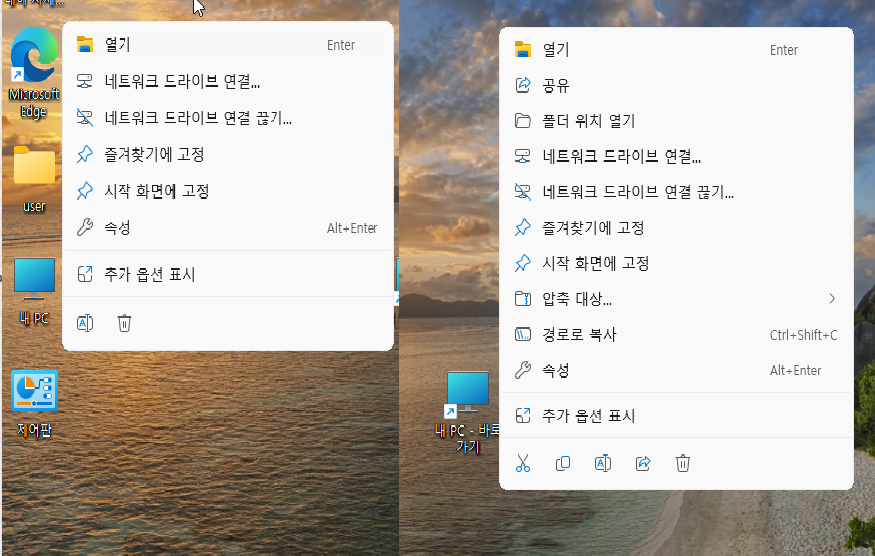
그리고 개인설정에서 할 수 있는 또 하나는
윈도우10 사용자가 익숙했던
작업표시줄 왼쪽으로 바꾸기입니다.
관련 설정은
를 참고하세요~
윈도우11 작업표시줄 아이콘 왼쪽으로 바꾸기
이전의 윈도우들은 작업표시줄이왼쪽 끝에 위치했어요.윈도우 11에 올라오면서 작업 표시줄이가운대로 이동했는데 이게 익숙하지않으신 분들은 불편해 하실수 있지요. 이런분들은 간단히 작
rainskyenpwf.tistory.com
설명대로 따라면 오셔도 어렵지 않습니다.
2편은 절전모드 해제 설정이 있어요~
감사합니다.
'이거 암니까?' 카테고리의 다른 글
| 윈도우 설치 후 설정하기. 3편 보조 프로그램 추천. (2) | 2024.12.13 |
|---|---|
| 윈도우 설치 후 설정하기. 2편 절전모드 해제하기. (0) | 2024.12.12 |
| 윈도우 11 설치 중 네트워크 연결 해결. (0) | 2024.12.10 |
| ventoy usb로 윈도우11 설치완료하기.. (3) | 2024.12.06 |
| ventoy로 윈도우설치 실행하기 (1) | 2024.12.05 |